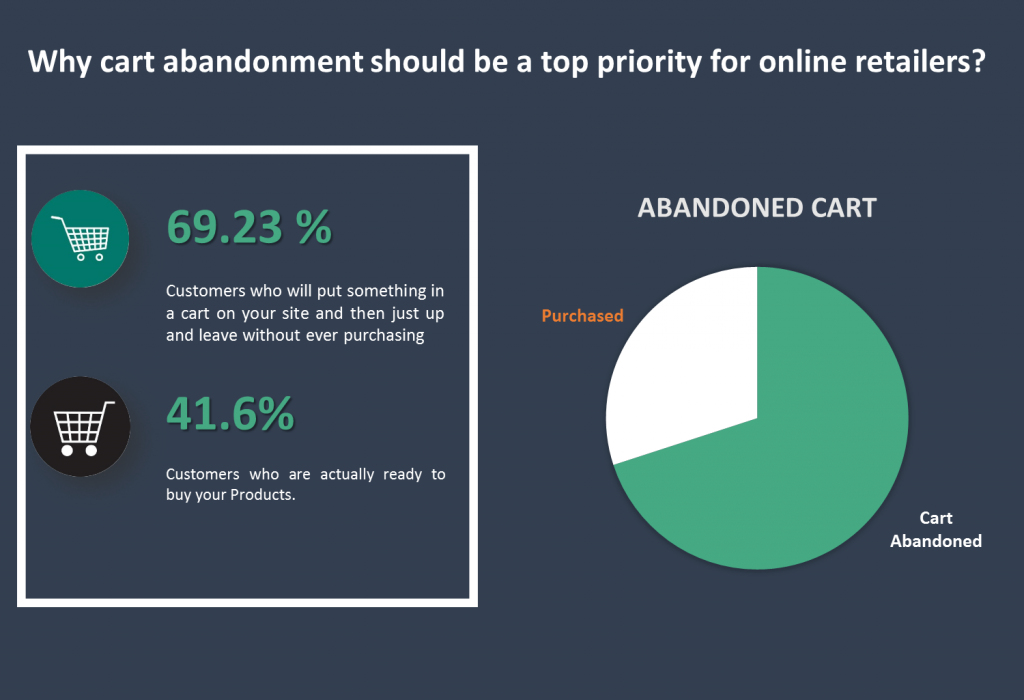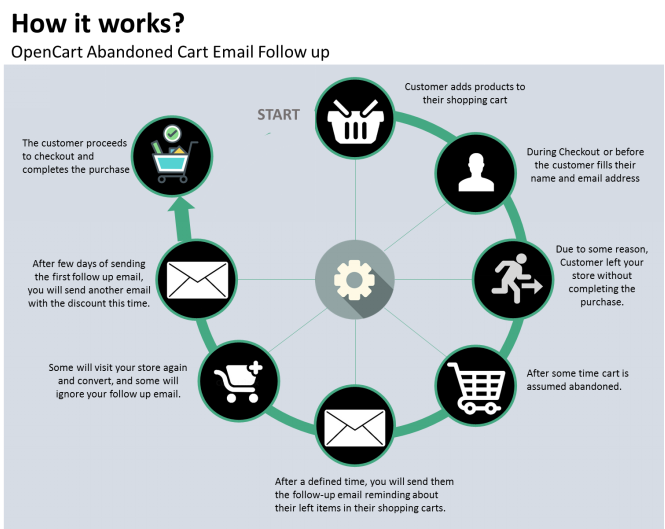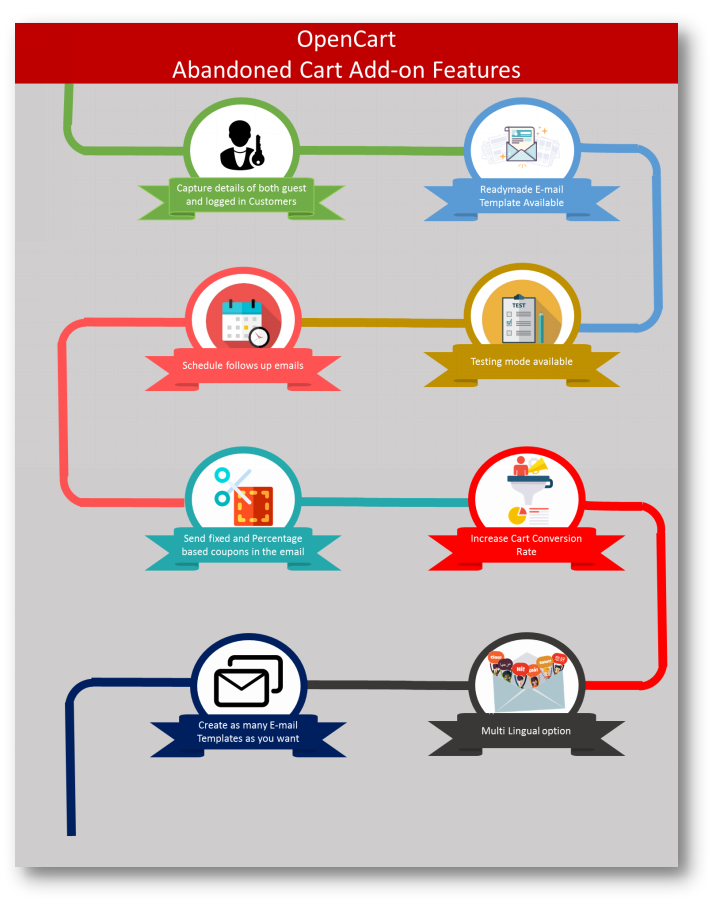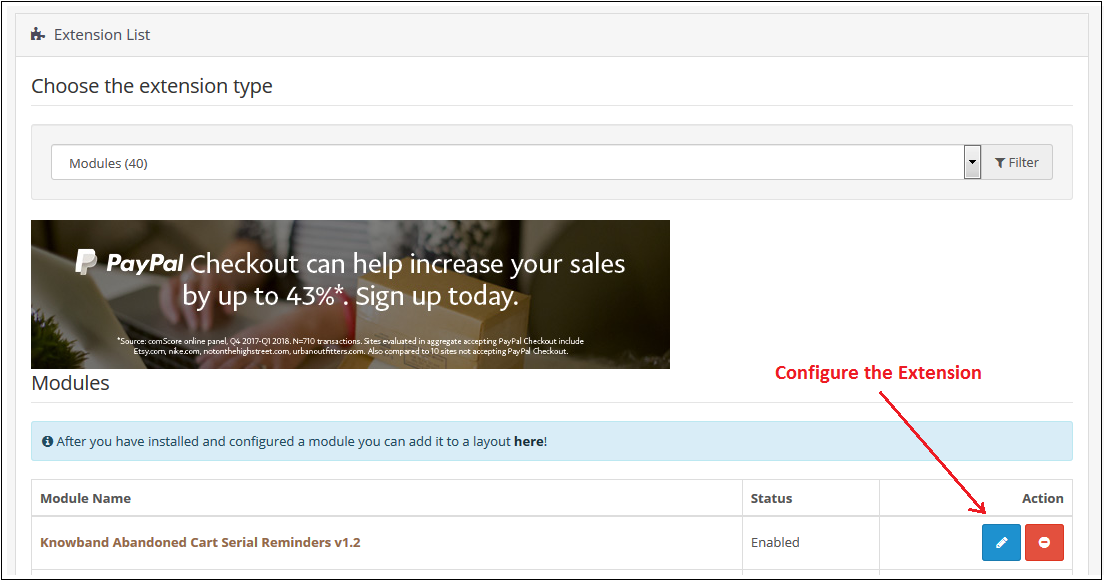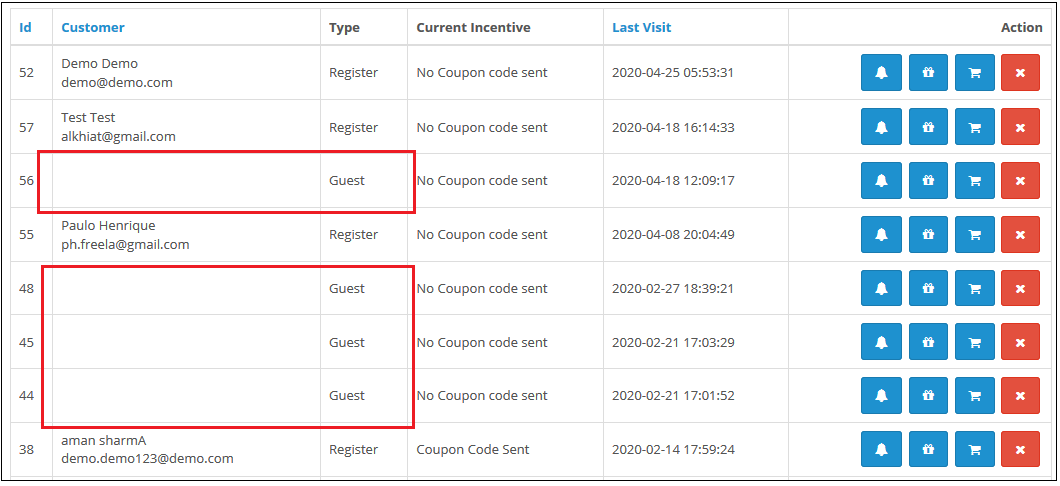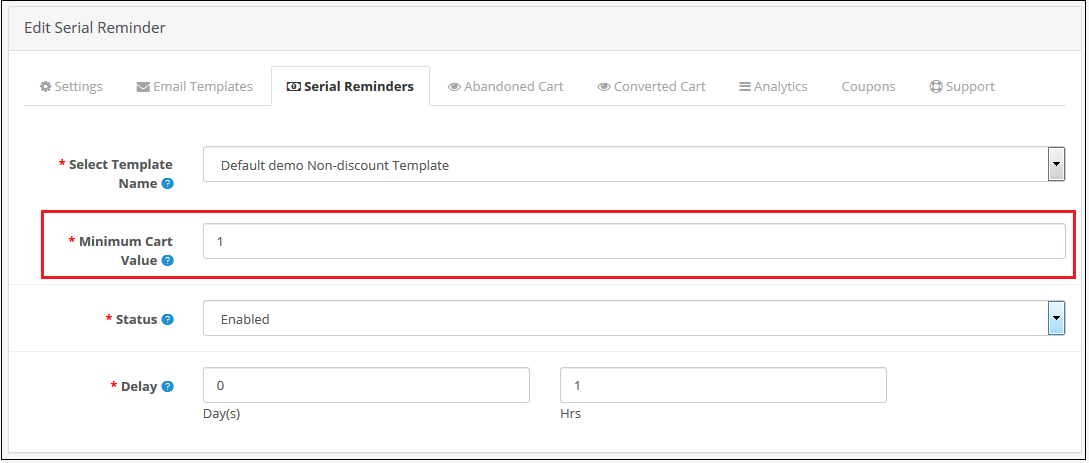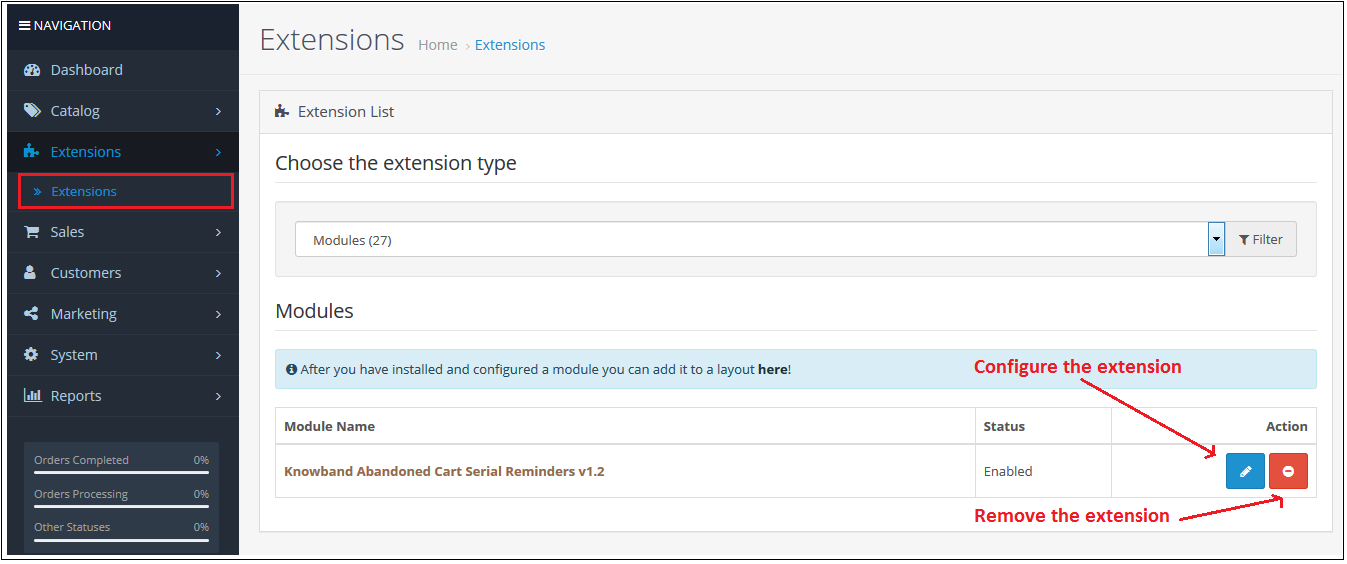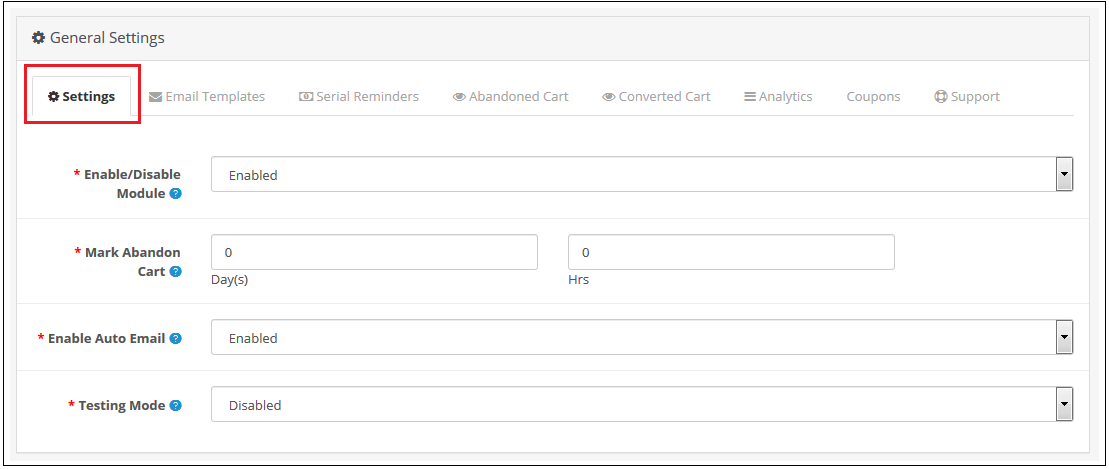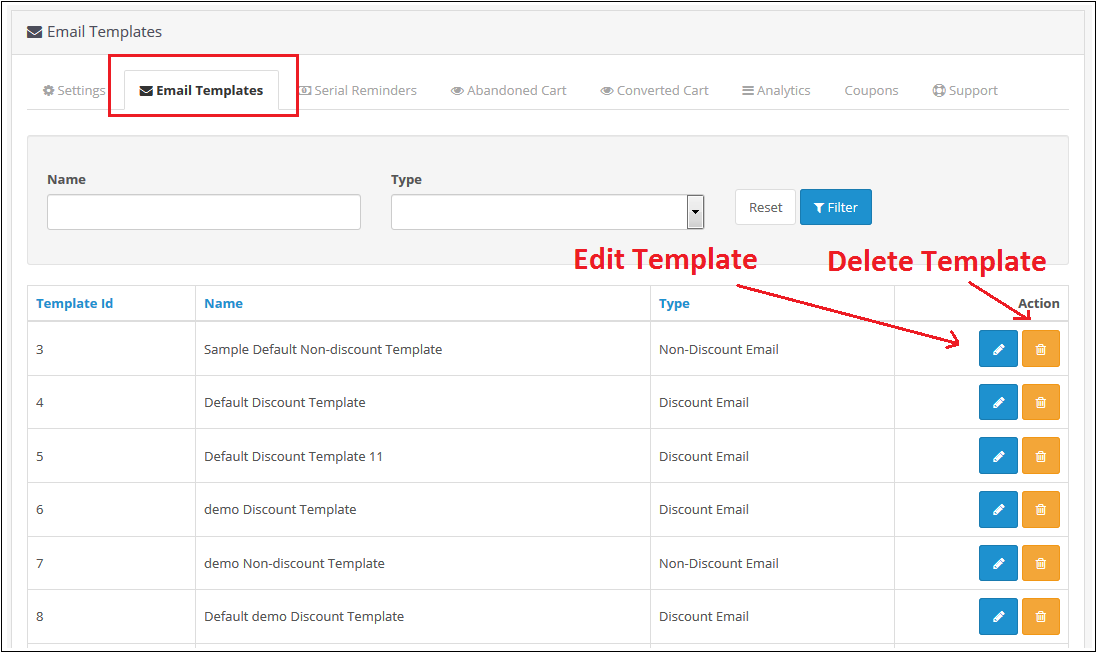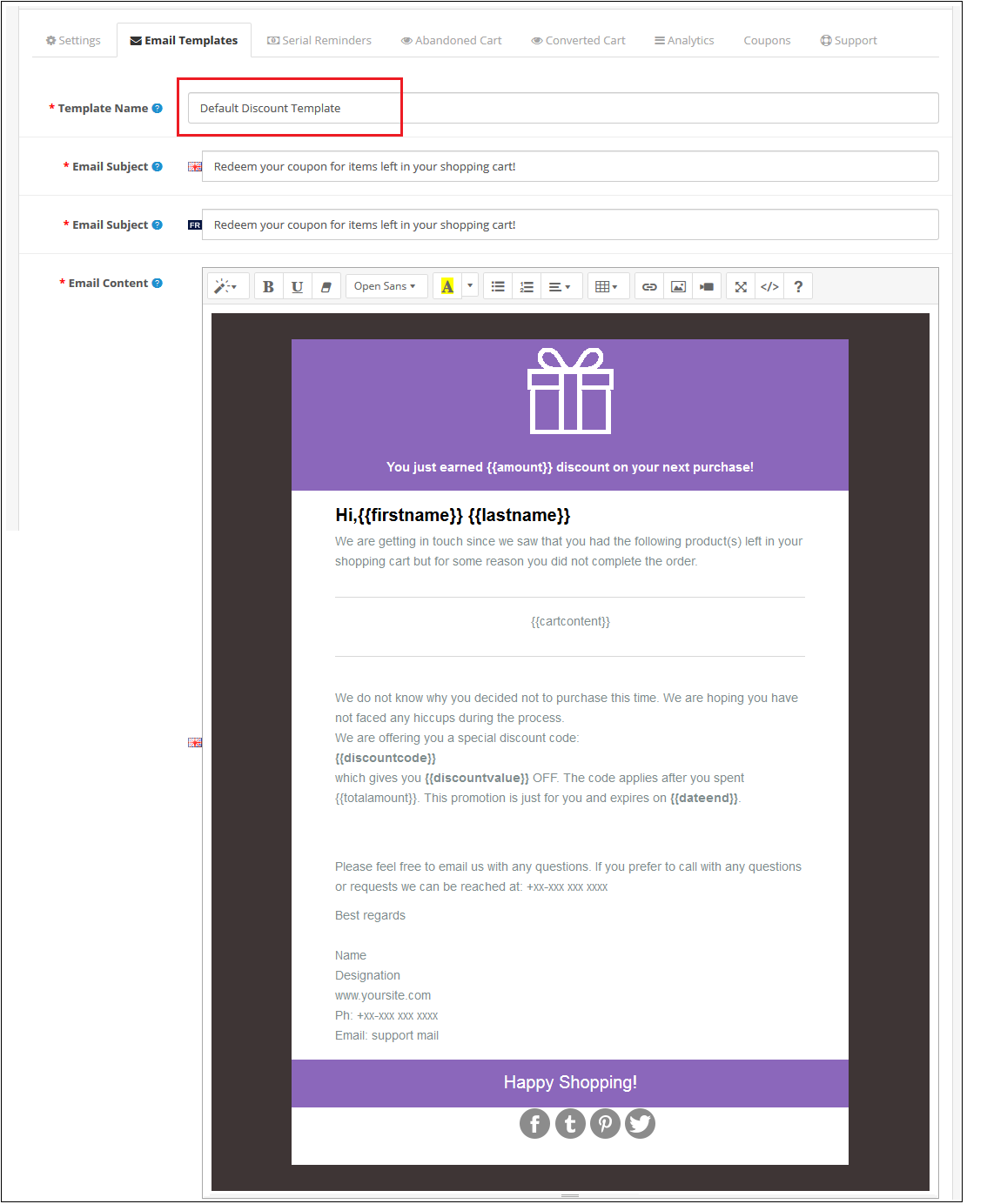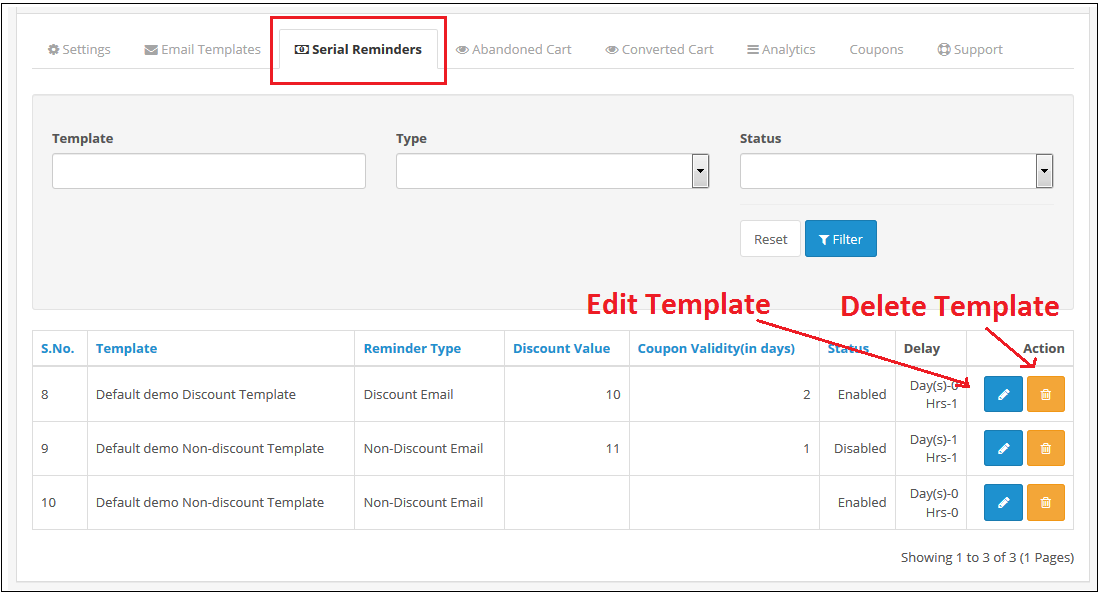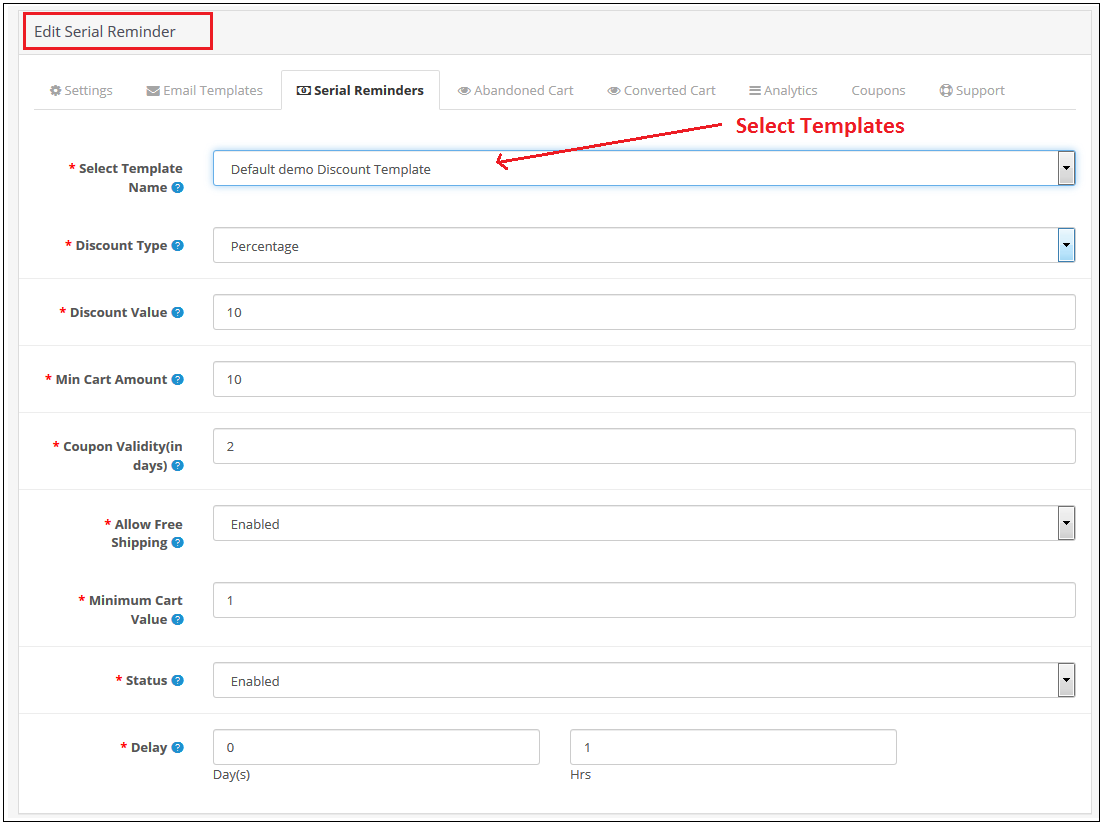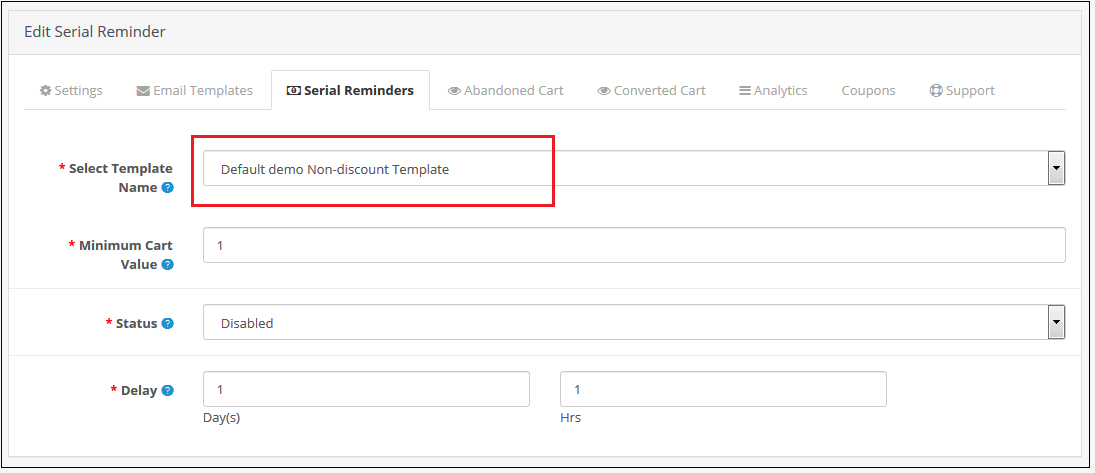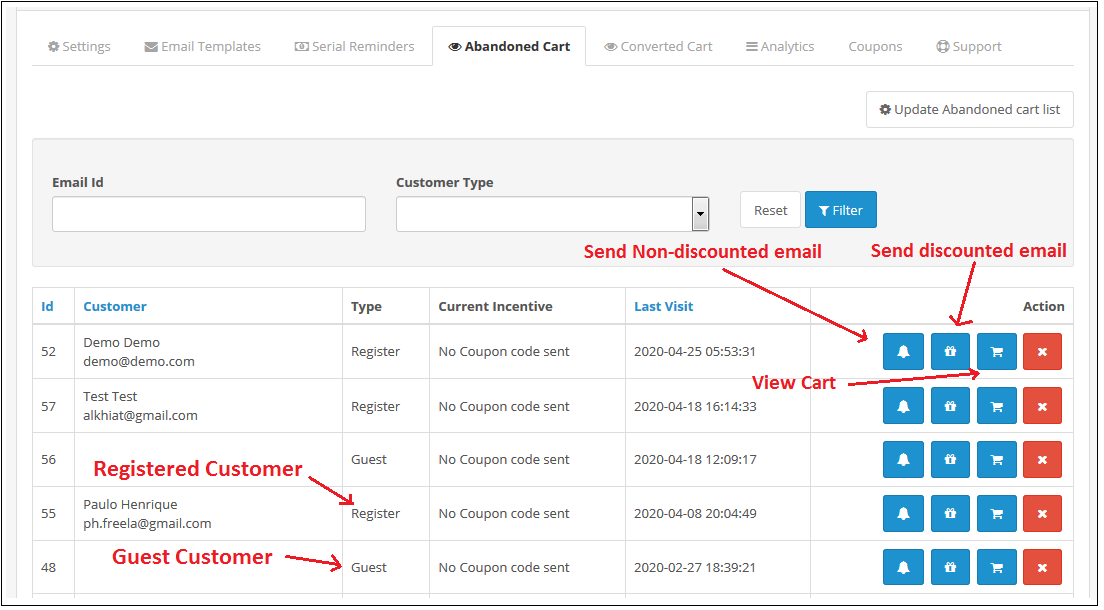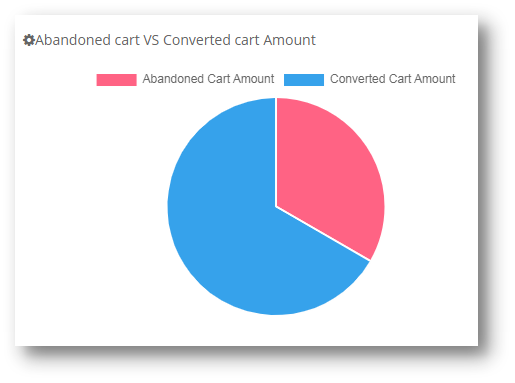1.0 Introduzione
Come acquirente, probabilmente hai abbandonato tu stesso molti carrelli. In qualità di rivenditore, spesso desideri che più persone completino effettivamente un acquisto invece di lasciare il carrello. Ma puoi fare qualcosa per l’abbandono del carrello eCommerce e riconquistare alcune di quelle vendite perse? Certamente puoi, ma ci sono molte aree diverse da navigare e migliorare.
Che cos’è l’abbandono del carrello?
L’abbandono del carrello si verifica quando un acquirente online aggiunge almeno un prodotto al carrello e poi esce senza effettuare un acquisto. I tassi di abbandono sono incredibilmente alti, a dimostrazione dell’enorme opportunità di guadagno per riconquistare questi acquirenti e realizzare una vendita.
Perché l’abbandono del carrello dovrebbe essere una priorità assoluta per i rivenditori online?
69.23% questa è la percentuale media dei clienti che metteranno qualcosa in un carrello sul tuo sito e poi si alzeranno e se ne andranno senza mai acquistare.
58.6% questa è la percentuale di persone che affermano di aver abbandonato un carrello negli ultimi 3 mesi perché “Stavo solo navigando / non sono pronto ma”. Queste persone probabilmente non avvieranno nemmeno il flusso di pagamento. Ma per il 41.6% degli altri carrelli abbandonati, molte persone inizieranno il flusso di pagamento. Perché questo è importante? Perché quando un cliente inizia il flusso di checkout, deve prima inserire la propria email. E, quando hai la loro e-mail, puoi attivare una serie di carrelli abbandonati per riportare indietro quel cliente e guadagnare la sua vendita. Convertire il carrello abbandonato in acquisti è un compito difficile e richiede molti sforzi. Qui da Opencart Modulo carrello abbandonato semplifichiamo questo processo per te. Questo modulo consente all’amministratore di visualizzare tutti i carrelli abbandonati e di intraprendere azioni di conseguenza. L’amministratore può creare il proprio modello di e-mail, sia esso un’e-mail scontata o non scontata e inviarlo automaticamente al cliente tramite questo modulo.
Caratteristiche salienti dell’estensione OpenCart Abandoned Cart:
- L’estensione analizza il comportamento degli acquirenti online e tiene traccia e contrassegna i carrelli abbandonati nel negozio online.
- Con l’estensione, l’amministratore del negozio può modificare i modelli di email di follow-up e può creare tutti i nuovi modelli che desidera dall’interfaccia di amministrazione.
- L’estensione offre modelli di email scontati e non scontati. L’amministratore può evidenziare uno sconto interessante e un codice coupon nell’e-mail per convincere gli acquirenti ad acquistare i prodotti.
- L’amministratore del negozio deve impostare un ritardo dopo il quale l’estensione invia automaticamente l’e-mail di follow-up ai clienti. L’amministratore del negozio non deve inviare manualmente le e-mail di promemoria.
- L’e-merchant può controllare e vedere tutti i carrelli abbandonati catturati e i carrelli convertiti tramite l’invio di e-mail nel back-end dell’estensione.
- Con la fantastica scheda Analytics, il proprietario del negozio può confrontare i carrelli abbandonati totali con i carrelli convertiti totali e può creare nuove strategie per aumentare i carrelli convertiti.
- L’estensione offre un’opzione della modalità Test con cui l’amministratore del negozio può testare e rivedere le e-mail di promemoria inviandole a un determinato indirizzo e-mail di prova.
- L’estensione è mobile responsive e offre supporto multilingue.
- L’e-merchant può anche visualizzare e controllare tutti i coupon generati dall’estensione. L’amministratore può controllare quanti coupon sono stati utilizzati dai clienti e quanti sono ancora inutilizzati.
2.0 Guida all’installazione
Prima di iniziare il processo di installazione, è necessario acquistare i promemoria seriali del carrello abbandonato dal negozio Knowband. Una volta acquistato, riceverai i seguenti file sulla tua email registrata. Codice sorgente dell’estensione del carrello abbandonato di Opencart in formato file zippato. Manuale utente dell’estensione del carrello abbandonato di Opencart. Ora per installarlo sul tuo negozio online, segui i passaggi indicati:
I 1 Passi: Decomprimere il file zip. Otterrai le cartelle come mostrato nell’immagine qui sotto

I 2 Passi: Vai su Estensioni e poi su Installer. Da qui, puoi caricare il file “kbabandoned_cart.ocmod” e installare l’estensione.
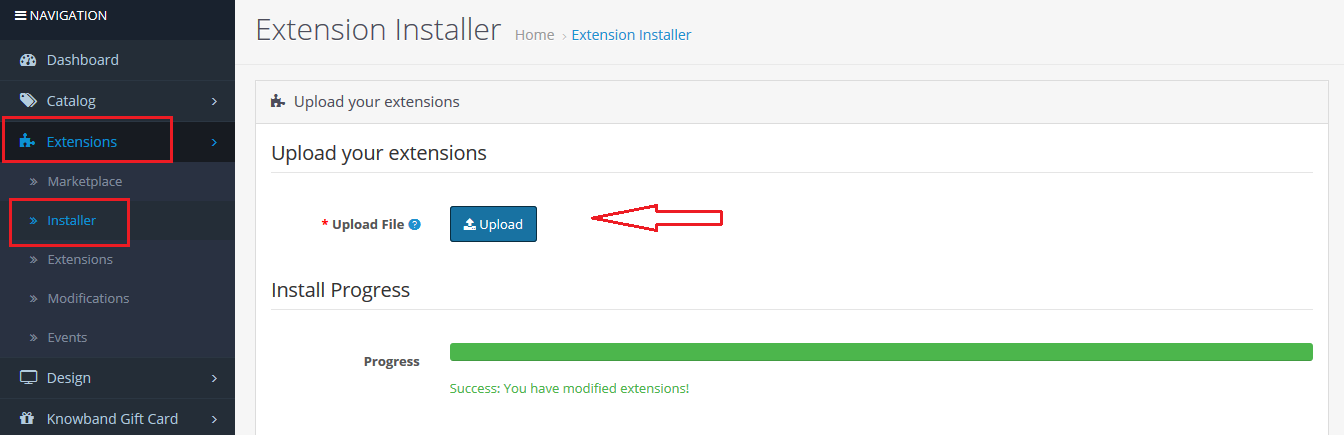 Quindi il modulo carrello abbandonato di Opencart è ora installato con successo ed è pronto per l’uso nel tuo negozio. Vai al menu di amministrazione e fai clic sulle estensioni. Scegli il tipo di estensione come moduli. Troverai un elenco di moduli. Seleziona i promemoria seriali del carrello abbandonato di Knowband.
Quindi il modulo carrello abbandonato di Opencart è ora installato con successo ed è pronto per l’uso nel tuo negozio. Vai al menu di amministrazione e fai clic sulle estensioni. Scegli il tipo di estensione come moduli. Troverai un elenco di moduli. Seleziona i promemoria seriali del carrello abbandonato di Knowband.
3.0 Istruzioni utili per Cron
3.1 Motivi / casi in cui l’e-mail non viene inviata ai clienti
A. L’ID e-mail non è disponibile (cliente ospite)
B. Se il carrello non soddisfa la condizione dei promemoria seriali
Se il valore minimo del carrello è maggiore del valore del carrello abbandonato. Ad esempio, l’importo minimo del carrello è $ 50 e l’importo del carrello abbandonato è $ 45. In questo caso non invierà un promemoria.
Se il ritardo è impostato su un giorno, i promemoria non verranno inviati ai clienti i cui carrelli vengono abbandonati per meno di un giorno.
C. Se non hai impostato correttamente il Cron o se il Cron non funziona.
3.2 Tipi di Crons
Esistono due tipi di cron che vengono eseguiti ogni ora.
1. Cron per aggiornare il carrello abbandonato: Questo cron viene eseguito ogni ora. Ad esempio, supponiamo che il cron venga eseguito alle 11:05, 12: 05 e così via e che tu abbia impostato “Contrassegna carrello abbandonato” come 1 ora. Quando cron viene eseguito alle 11:05, aggiungerà tutto il carrello abbandonato creato tra le 9:05 e le 10:05. Se hai impostato “Contrassegna carrello abbandonato” come 0 ore, verranno aggiunti tutti i carrelli abbandonati creati tra le 10:05 e le 11:05.
2. Cron per inviare un’e-mail di promemoria: Anche questo cron viene eseguito ogni ora. Ad esempio, supponiamo che il cron venga eseguito alle 11:11, 12:11 e così via e che tu abbia impostato il promemoria per 1 giorno e “Contrassegna carrello abbandonato” come 1 ora. Quando cron viene eseguito alle 11:11, le e-mail verranno inviate a tutti i carrelli abbandonati tra le 9:11 e le 10:11 del giorno precedente. Se hai impostato Promemoria per 2 giorni e “Contrassegna carrello abbandonato” come 0 ore, le e-mail verranno inviate a tutto il carrello abbandonato tra le 10:11 e le 11:11 dell’altro ieri.
3.3 Procedura per configurare il lavoro CRON
3.3.1 Cos’è un cron? Un cron è un servizio che consente a un utente di eseguire automaticamente uno script in un momento specifico. Ad esempio, puoi impostare un particolare script PHP in modo che venga eseguito automaticamente ogni giorno a mezzanotte. Aggiungi cron al tuo negozio tramite pannello di controllo / mastice per inviare automaticamente la posta di promemoria
URL di esempio per aggiungere il Cron tramite il pannello di controllo
https://octest1.knowband.com/2.3/index.php?route=kbabandoned_cart/kbabandoned_cart/cron
https://octest1.knowband.com/2.3/index.php?route=kbabandoned_cart/kbabandoned_cart/updateAbandonedCart
Configurazione cron tramite SSH
10 * * * * wget -O / dev / null https://octest1.knowband.com/2.3/index.php?route=kbabandoned_cart/kbabandoned_cart/cron 5 * * * * wget -O / dev / null https: / /octest1.knowband.com/2.3/index.php?route=kbabandoned_cart/kbabandoned_cart/updateAbandonedCart
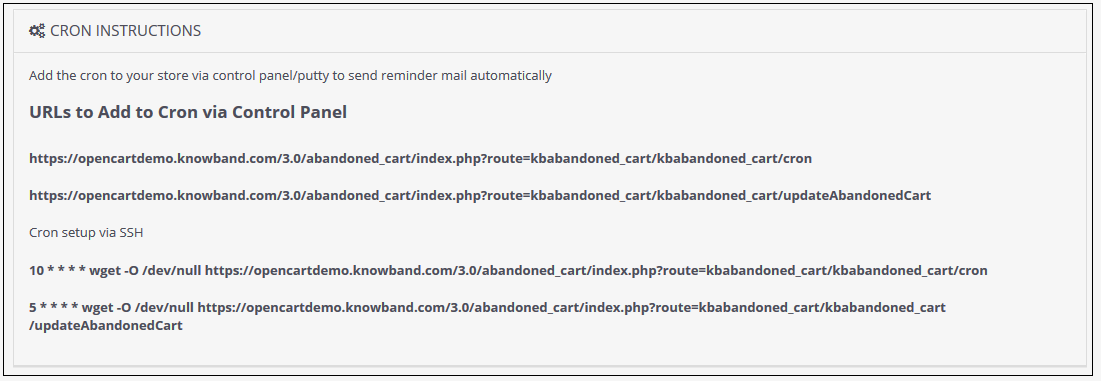
Interfaccia di amministrazione 4.0 dell’estensione del carrello abbandonato OpenCart
Per configurare l’estensione di follow-up e-mail del carrello abbandonato per OpenCart, naviga nelle impostazioni nel seguente ordine: Pannello di amministrazione> Estensioni> Moduli> Promemoria seriali del carrello abbandonato
L’interfaccia di amministrazione dell’estensione email di recupero del carrello abbandonato OpenCart include le seguenti impostazioni principali:
- Impostazioni generali
- Modelli di posta elettronica
- Promemoria seriali
- Visualizza carrello abbandonato
- Visualizza carrello convertito
- Analisi
- Buoni
- Assistenza
4.0.1 Impostazioni generali
Attraverso questa impostazione di OpenCart Abandoned Cart Serial Reminder, puoi abilitare / disabilitare l’intero modulo con un solo clic. Lo schermo apparirà come mostrato di seguito:
4.0.2 Modelli di posta elettronica
Attraverso questa impostazione di OpenCart Abandoned Cart Serial Reminder, puoi aggiungere un modello di e-mail nel modulo che verrà utilizzato quando invierai un promemoria via e-mail ai tuoi clienti. Lo schermo apparirà come mostrato di seguito:
Modifica un modello di posta elettronica: È possibile modificare un modello di posta elettronica esistente utilizzando l’opzione Modifica. Le schermate per la modifica del modello e-mail saranno le stesse dell’aggiunta di un modello e-mail. L’unica differenza sarà che Modifica avrà i campi già riempiti.
Elimina un modello di posta elettronica: È possibile eliminare un modello di posta elettronica facendo clic sull’icona “Cestino”. Apparirà un pop-up che richiede la conferma. È possibile fare clic su Sì e il modello di posta elettronica verrà eliminato.
Aggiungi un modello di posta elettronica: È possibile aggiungere un modello di posta elettronica facendo clic sull’opzione fornita nella parte superiore della pagina. Apparirà la seguente schermata:
Promemoria seriale 4.0.3
Questa impostazione di OpenCart Abandoned Cart Serial Reminder ti consente di inviare promemoria e-mail ai tuoi clienti dopo un tempo specifico (che sarà impostato da te) del loro carrello abbandonato. Lo schermo apparirà come mostrato di seguito:
Modifica un promemoria seriale: È possibile modificare un promemoria seriale esistente utilizzando l’opzione Modifica. Le schermate per la modifica del promemoria seriale saranno le stesse dell’aggiunta di un promemoria seriale. L’unica differenza sarà che Modifica avrà i campi già riempiti.
Elimina un promemoria seriale: Puoi eliminare un promemoria seriale facendo clic sull’icona “Cestino”. Apparirà un pop-up che richiede la conferma. È possibile fare clic su Sì e il promemoria seriale verrà eliminato.
Aggiungi un promemoria seriale: È possibile aggiungere un promemoria seriale facendo clic sull’opzione fornita nella parte superiore della pagina. La seguente schermata verrà visualizzata se il tipo di e-mail è Sconto:
La seguente schermata verrà visualizzata per aggiungere un promemoria seriale nell’estensione di follow-up dell’e-mail del carrello abbandonato di Opencart se il tipo di modello di posta elettronica è Non scontato:
4.0.4 Carrello abbandonato
Attraverso questa impostazione dell’estensione email di recupero del carrello abbandonato OpenCart, è possibile inviare e-mail ai clienti che hanno abbandonato il carrello. È possibile visualizzare l’elenco di tutti i clienti del carrello abbandonato in questa impostazione e inviare loro e-mail scontate / non scontate. Lo schermo apparirà come mostrato di seguito:
Aggiorna carrello abbandonato: Questo pulsante si trova nella parte superiore delle Impostazioni. Puoi fare clic su questo pulsante per eseguire Cron e ti verrà mostrato il numero di prodotti nel carrello abbandonato. Questo numero sarà il numero aggiornato dall’ultimo aggiornamento dell’elenco dei carrelli abbandonati. Dopo aver fatto clic sul pulsante è necessario aggiornare la pagina e verrà visualizzato l’elenco aggiornato.
Invia e-mail non scontate: Quando farai clic sull’icona della campana, verrà visualizzato un pop-up sullo schermo da cui puoi inviare un’e-mail non scontata al cliente. Questa e-mail fungerà da promemoria per il cliente ricordandogli i prodotti che ha lasciato nel carrello. Quando farai clic sull’icona, verrà visualizzata la seguente schermata:

Invia e-mail scontate: Quando farai clic sull’icona del regalo, verrà visualizzato un pop-up sullo schermo da cui puoi inviare un’e-mail scontata al cliente. Quando farai clic sull’icona, verrà visualizzata la seguente schermata:
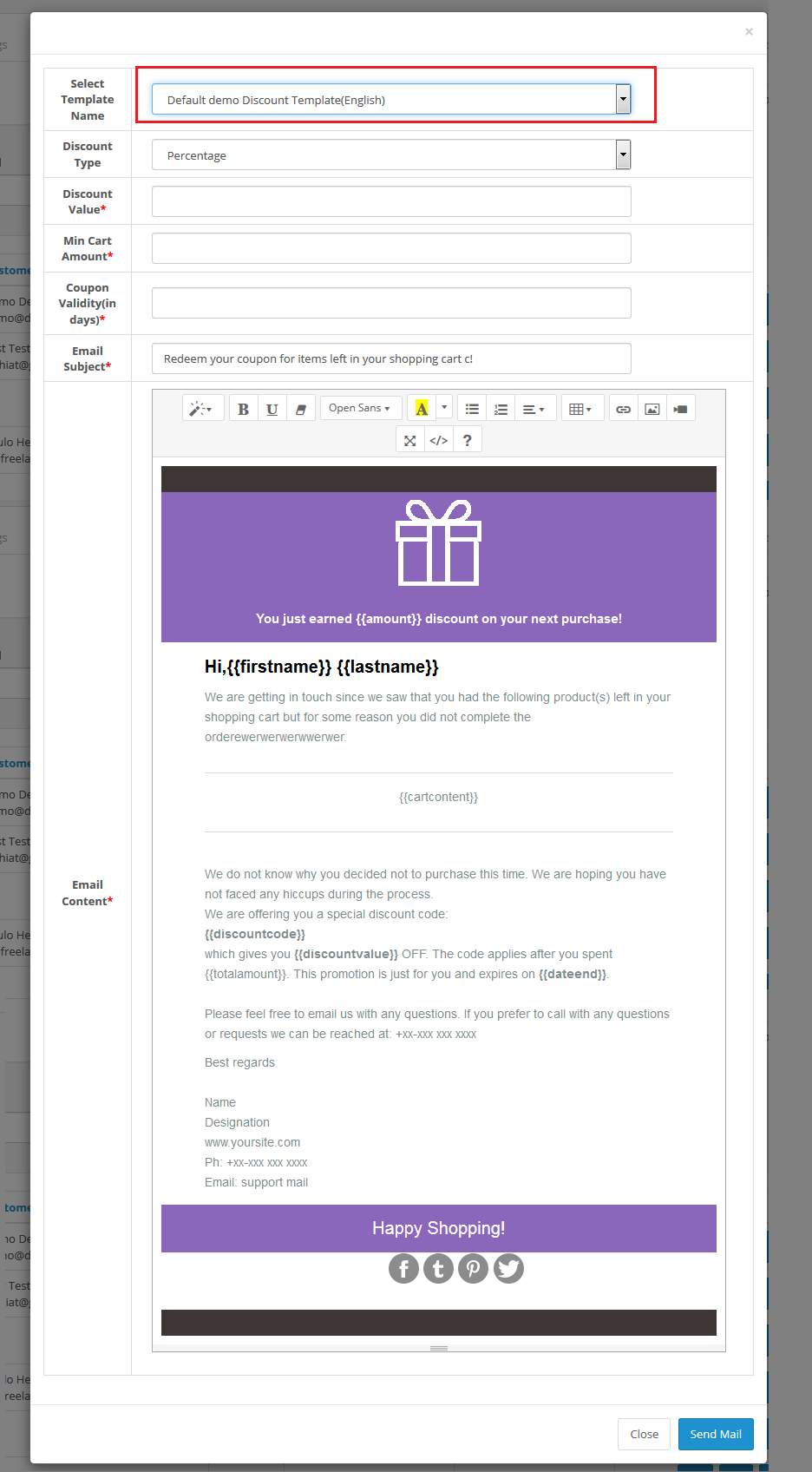
Visualizza il carrello del cliente: Quando farai clic sull’icona del carrello del promemoria seriale del carrello abbandonato di OC, sullo schermo verrà visualizzato un pop-up da cui potrai visualizzare i prodotti nel carrello del cliente. La seguente schermata apparirà quando farai clic sull’icona:
Elimina un carrello abbandonato: Puoi eliminare un carrello abbandonato facendo clic sull’icona “Croce”. Apparirà un pop-up che richiede la conferma. Puoi fare clic su Sì e il Carrello abbandonato verrà eliminato.
4.0.5 Carrelli convertiti
La scheda Carrello convertito dell’estensione Opencart Cart Abandoned di Knowband, arruola tutti gli ordini convertiti per i clienti registrati oppure possiamo dire che i carrelli abbandonati per i quali è stato effettuato l’ordine dopo l’invio della mail di promemoria. Lo schermo apparirà come mostrato di seguito:
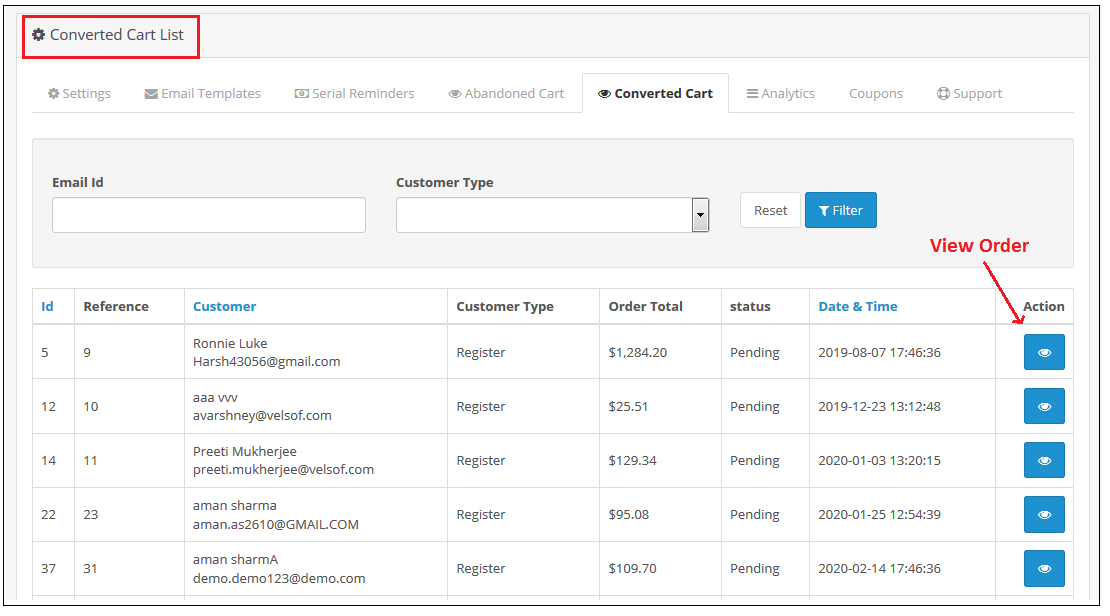
È inoltre possibile visualizzare i dettagli dell’ordine effettuato utilizzando il carrello abbandonato facendo clic sul pulsante “Azione” davanti al carrello convertito desiderato.
4.0.6 Analytics
L’impostazione di analisi dell’estensione email di recupero del carrello abbandonato OpenCart mostrerà la rappresentazione grafica del confronto per il carrello abbandonato rispetto al carrello convertito. Tramite questa impostazione non dovrai calcolare nulla, potrai visualizzare il confronto in un semplice formato grafico. Ti verranno mostrati i seguenti grafici:
Numero di carrelli abbandonati rispetto a carrelli convertiti:

Importo carrello abbandonato Vs importo carrello convertito:
Conteggio carrelli abbandonati vs conteggio carrelli convertiti per mese:
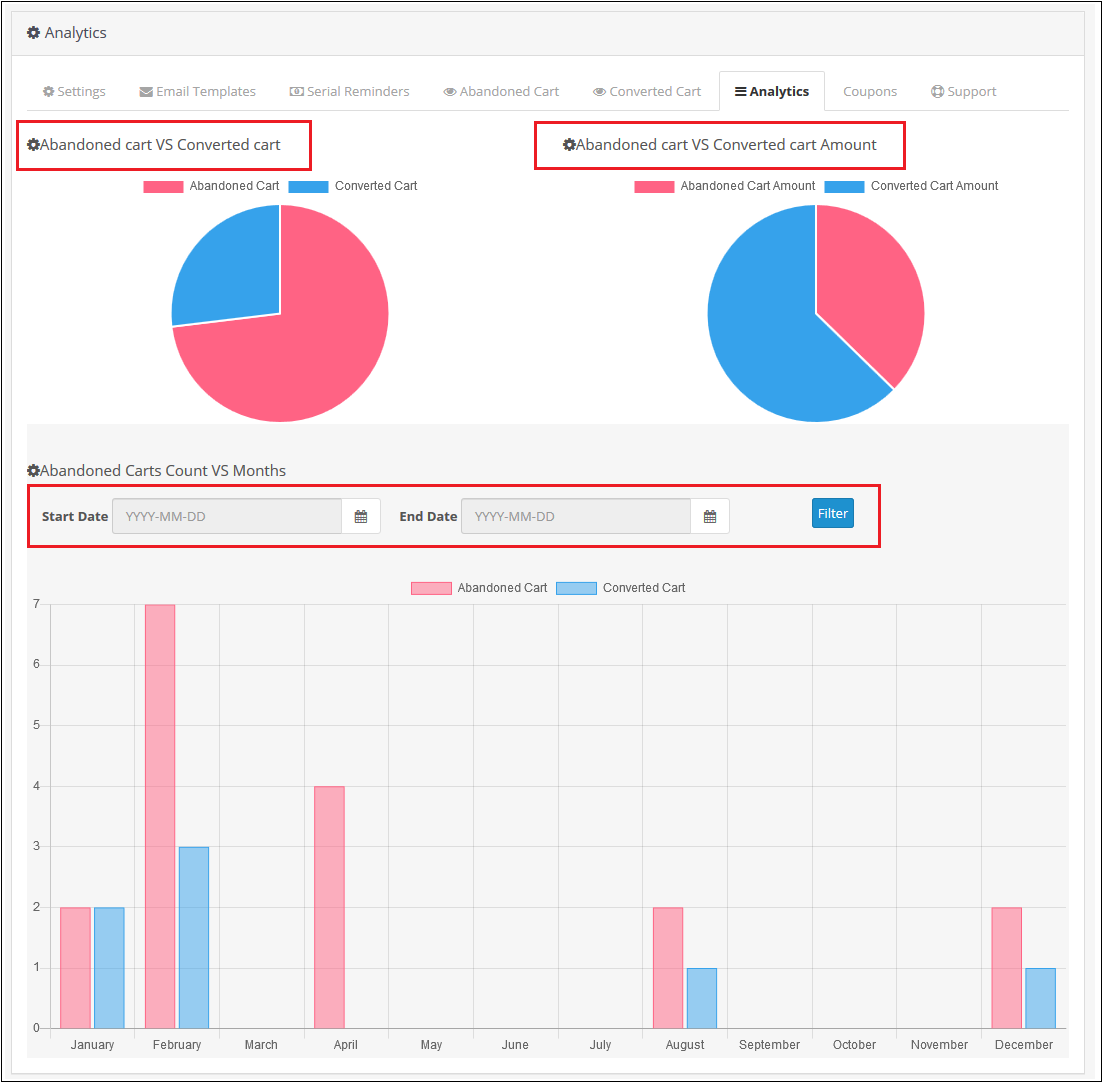
Buoni 4.0.7
Attraverso questa impostazione dell’estensione di follow-up per e-mail del carrello abbandonato di Opencart, è possibile visualizzare l’elenco di tutti i coupon che vengono inviati ai clienti nell’e-mail. È possibile filtrare i tagliandi sulla base di Usato e Non utilizzato. Lo schermo apparirà come mostrato di seguito:

Supporto 4.0.8
In caso di problemi, invia un’e-mail a support@knowband.com OPPURE fai clic qui per aumentare il ticket.
Acquista l’estensione OpenCart Abandoned Cart: https://www.knowband.com/opencart-abandoned-cart
Demo amministratore: https://opencartdemo.knowband.com/3.0/abandoned_cart/admin/
Demo anteriore: https://opencartdemo.knowband.com/3.0/abandoned_cart/
Estensione OpenCart Abandoned Cart da OpenCart Marketplace: https://www.opencart.com/index.php?route=marketplace/extension/info&extension_id=37523